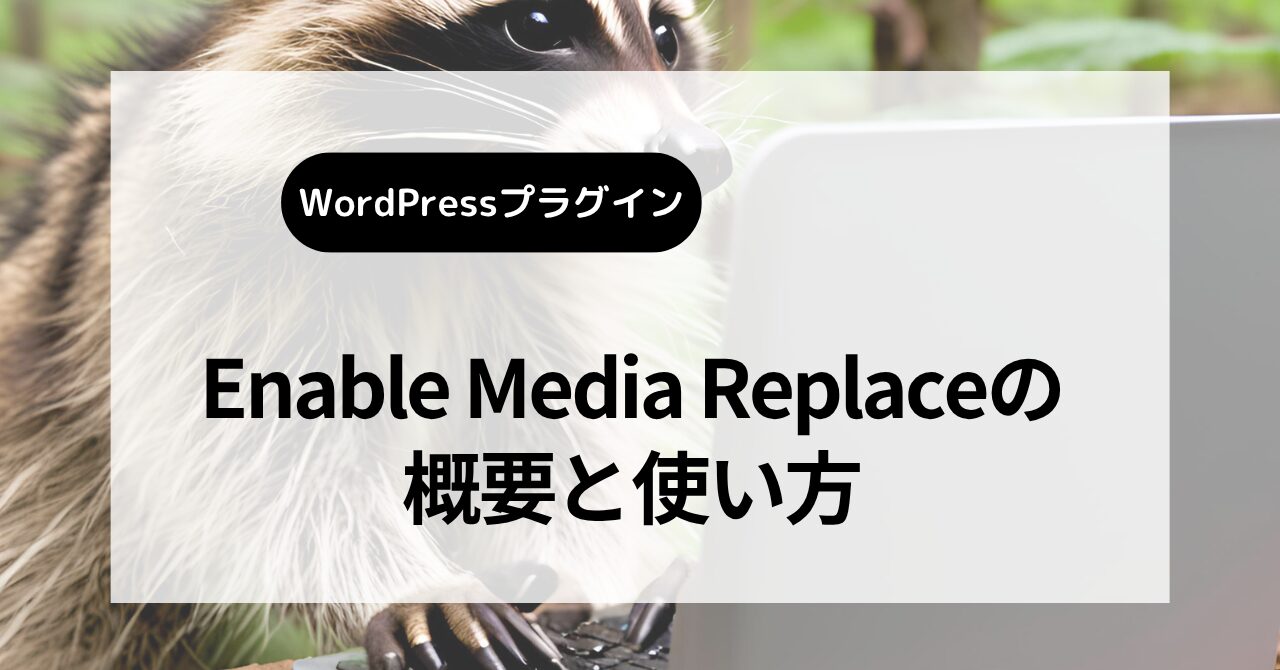WordPressでは、プラグインで機能を拡張することができます。
本記事では、Enable Media Replaceの概要と使い方を紹介します。
Enable Media Replaceの概要と使い方を紹介します
- Enable Media Replaceの概要
- Enable Media Replaceの使い方
Enable Media Replaceとは
Enable Media Replaceは、WordPressのメディアライブラリにアップロードされたファイルを置換できるプラグインです。
WordPressの記事に、画像ファイルを表示していて、画像ファイルを変更したい場合、全ての画像ファイルを変子うしなければなりません。
Enable Media Replaceを利用すれば、メディアライブラリの画像ファイルを置換することで、全ての記事に反映することができます。
Enable Media Replaceのインストール方法
Enable Media Replaceのインストール方法を紹介します。
管理画面でプラグインを選択
管理画面でプラグインを選択します。
ブラウザ画面
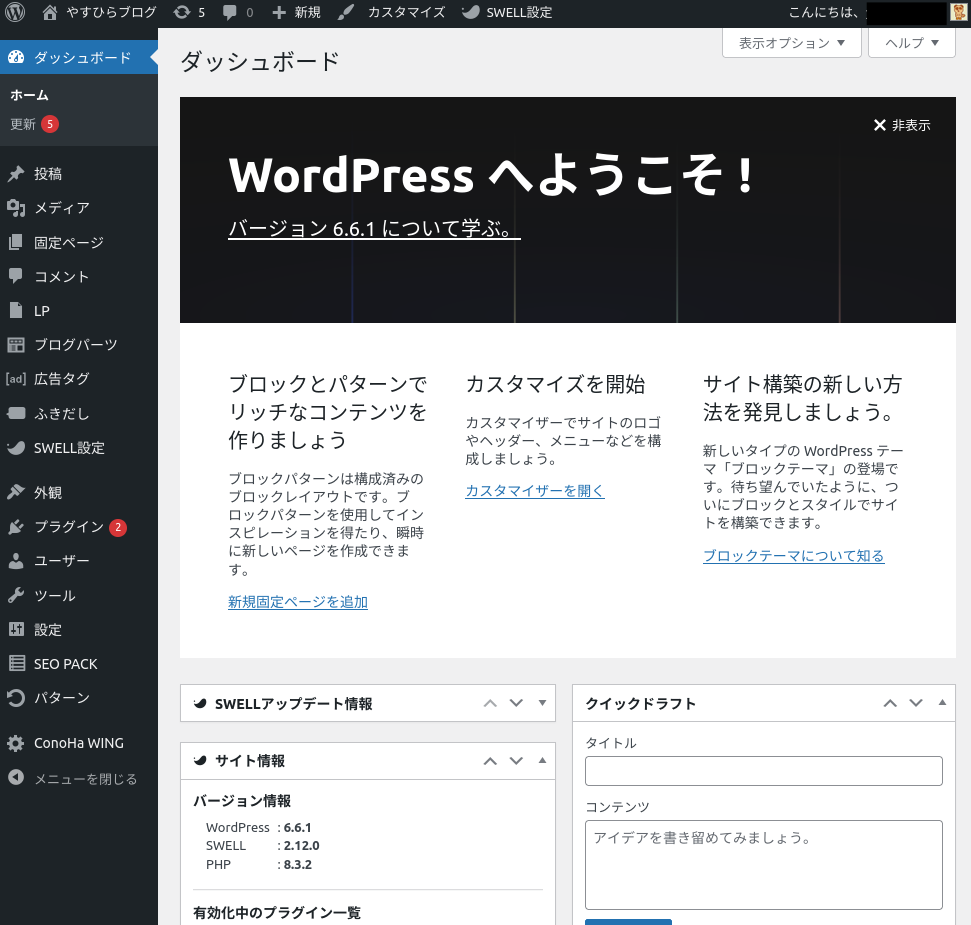
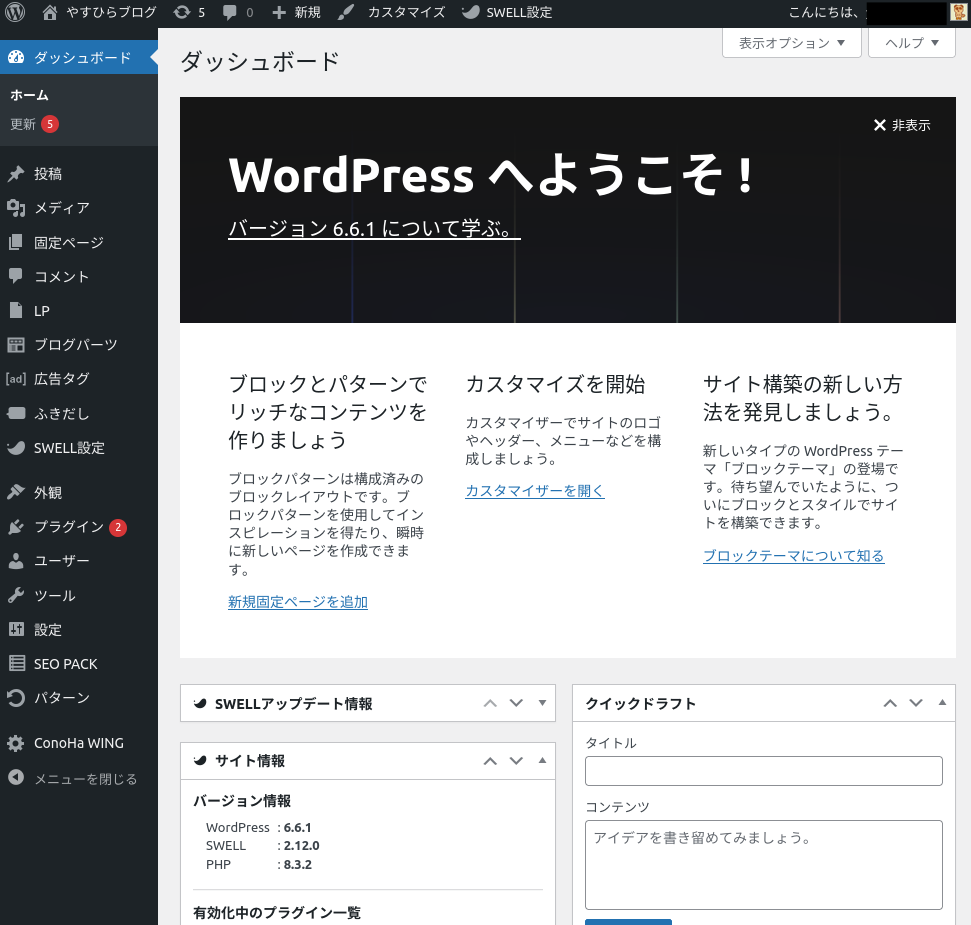
新規プラグイン追加画面に遷移
新規プラグイン追加画面に遷移します。
ブラウザ画面
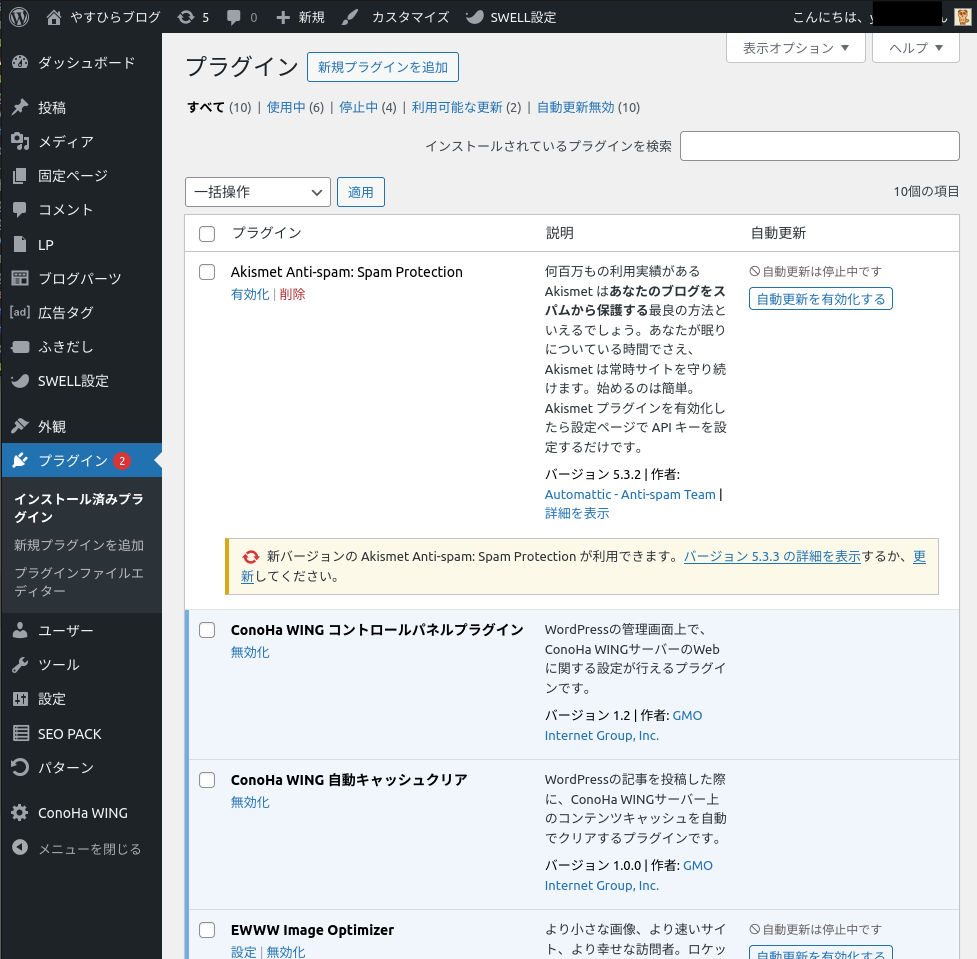
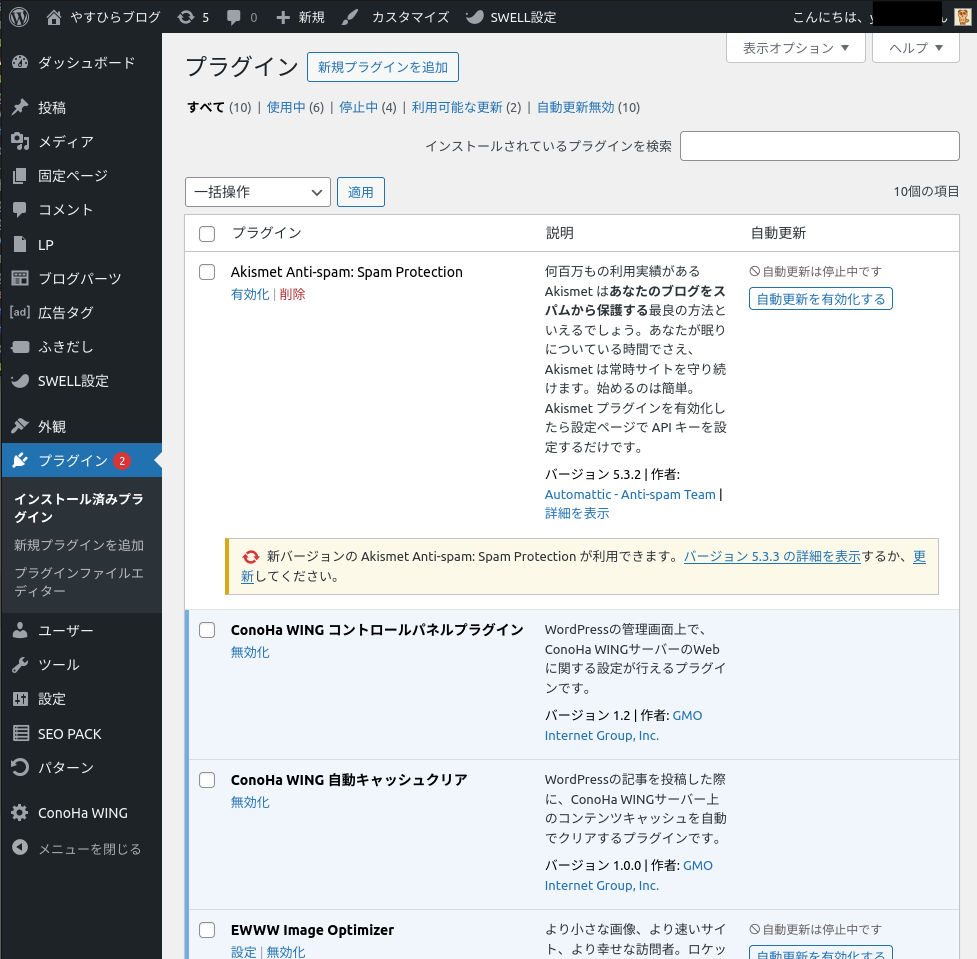
プラグインを検索
プラグインを検索します。
ブラウザ画面
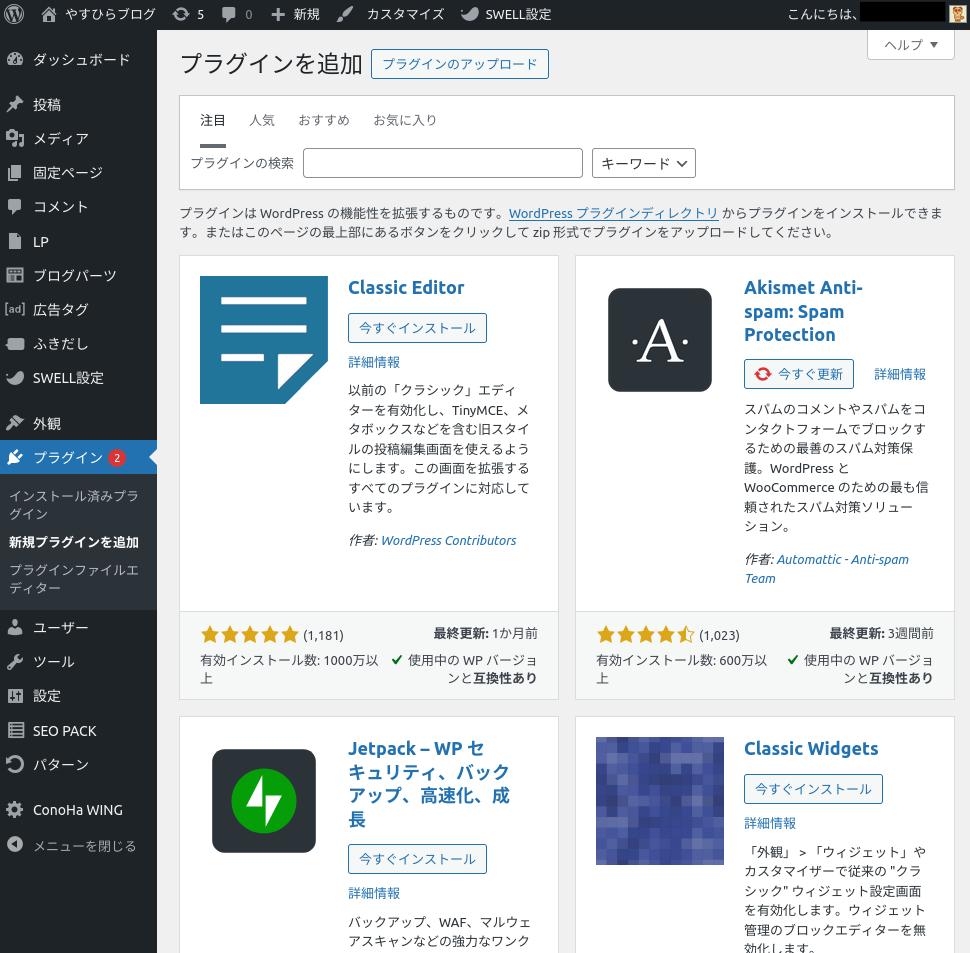
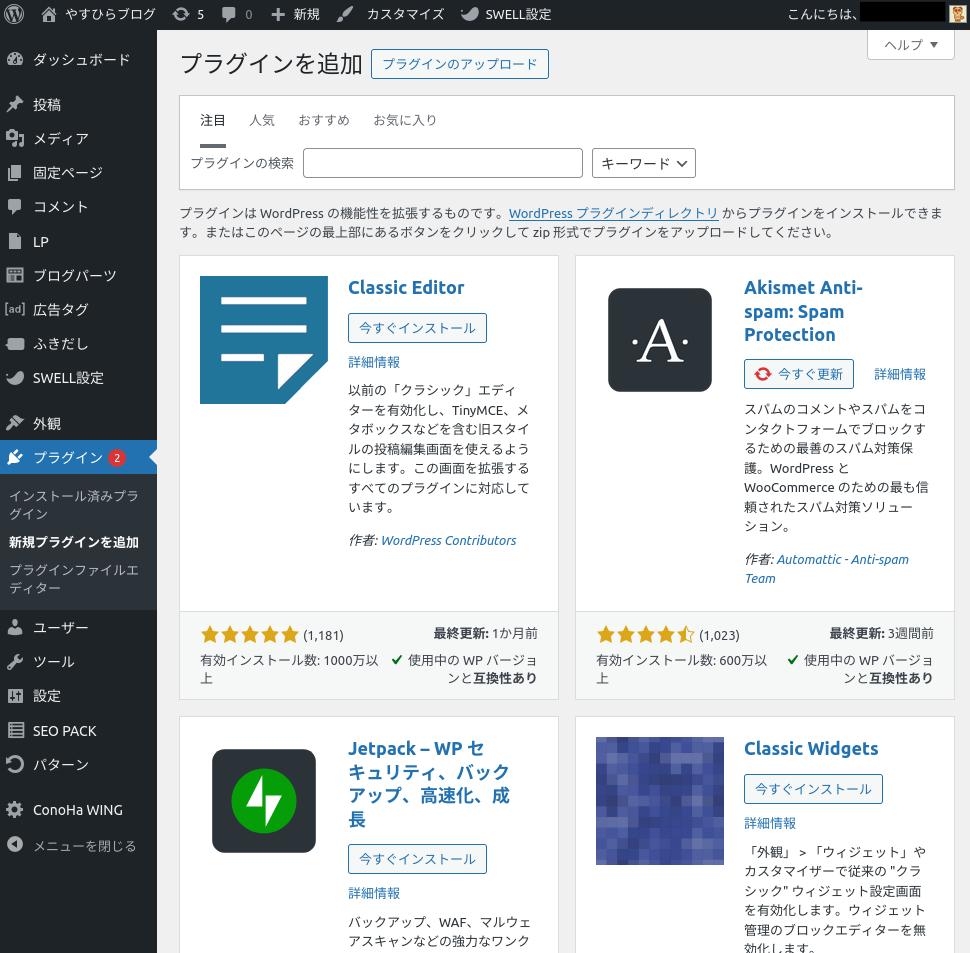
プラグインをインストール
プラグインをインストールします。
ブラウザ画面
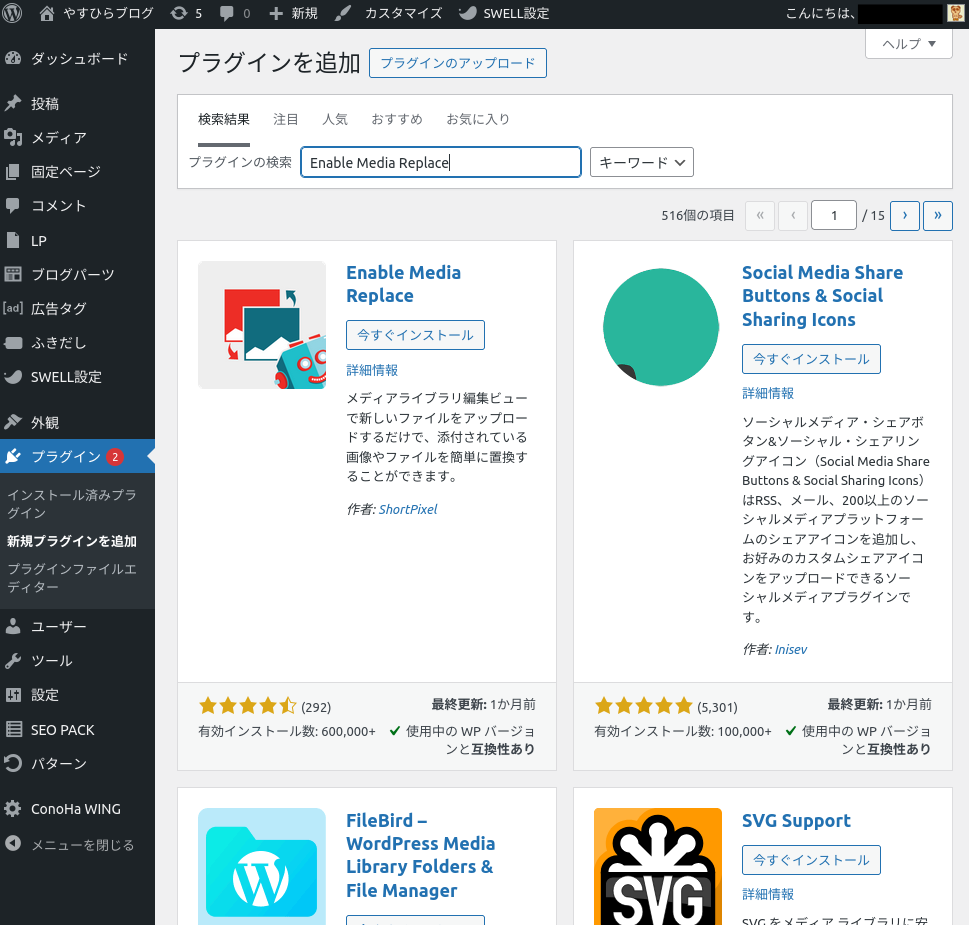
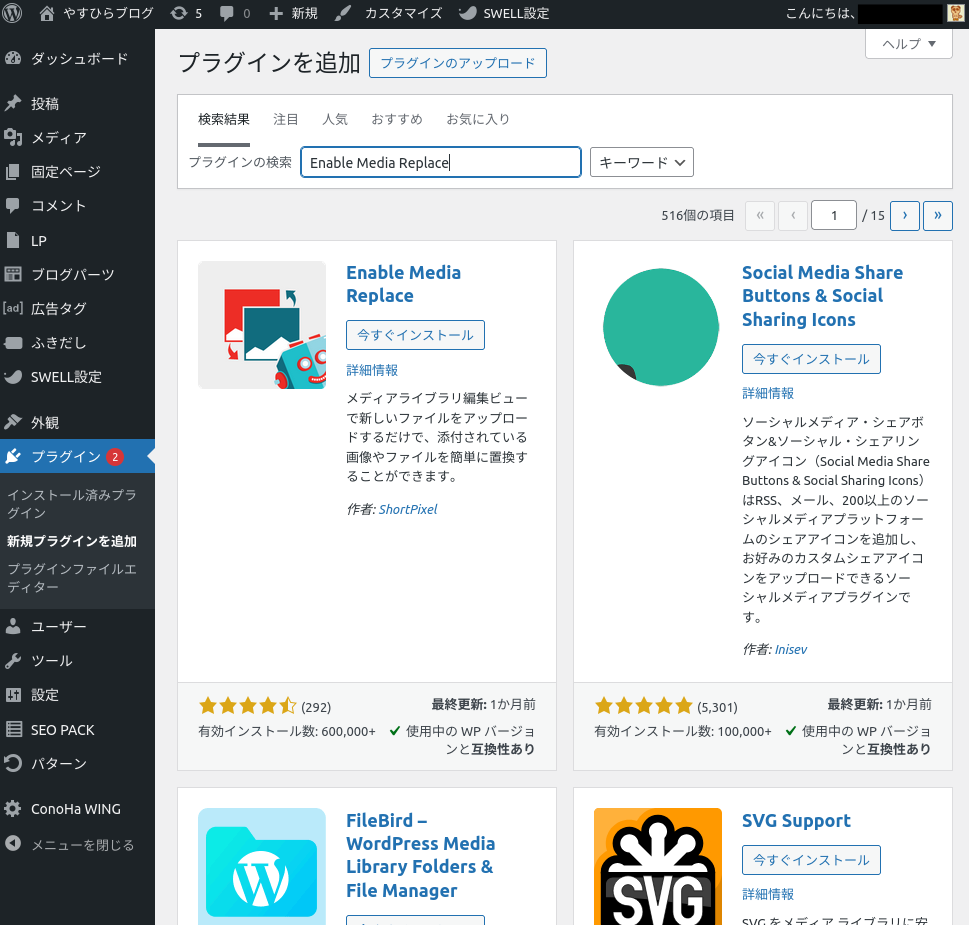
プラグインを有効化
プラグインを有効化します。
ブラウザ画面
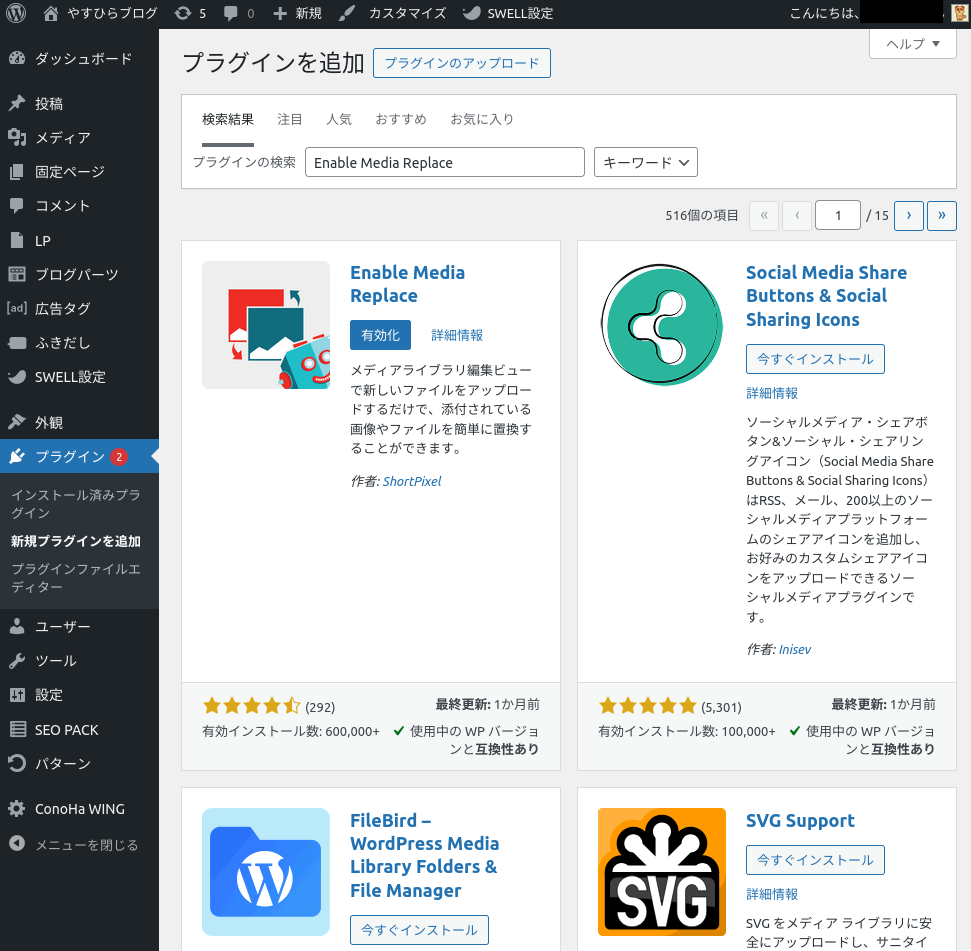
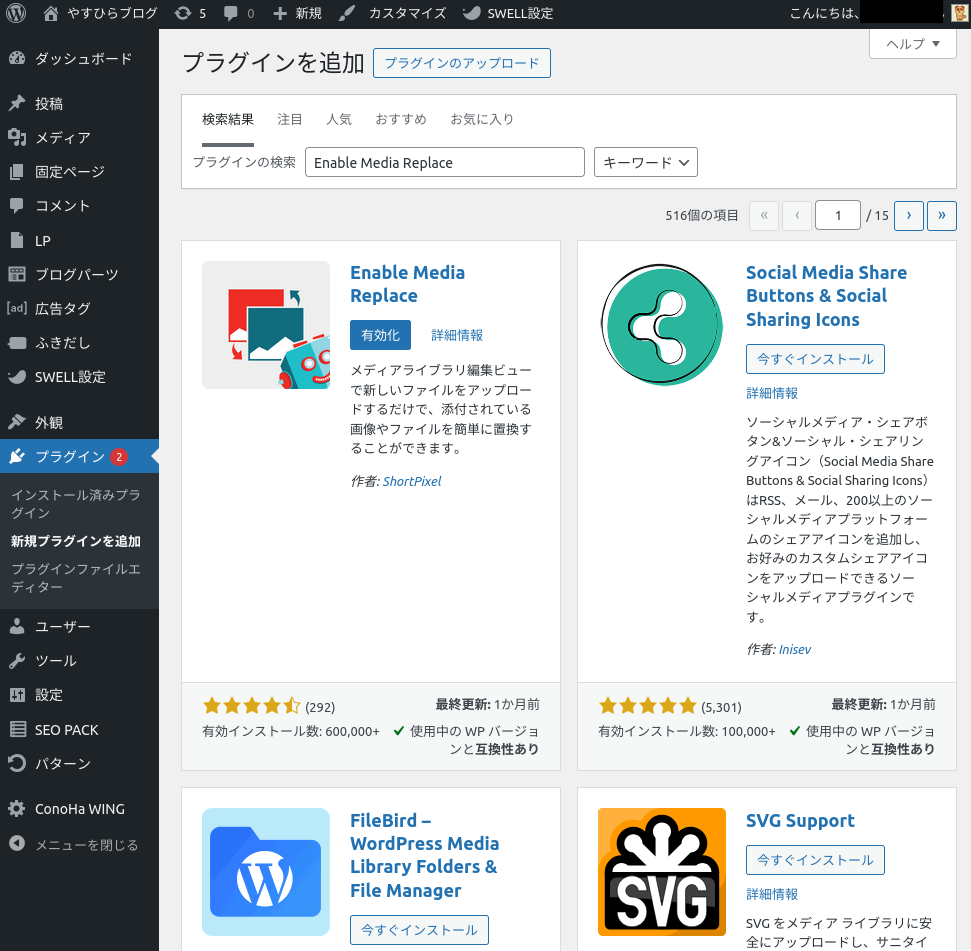
Enable Media Replaceの使い方
Enable Media Replaceの使い方を紹介します。
画像


記事のファイルを確認
記事のファイルを確認します。
ブラウザ画面
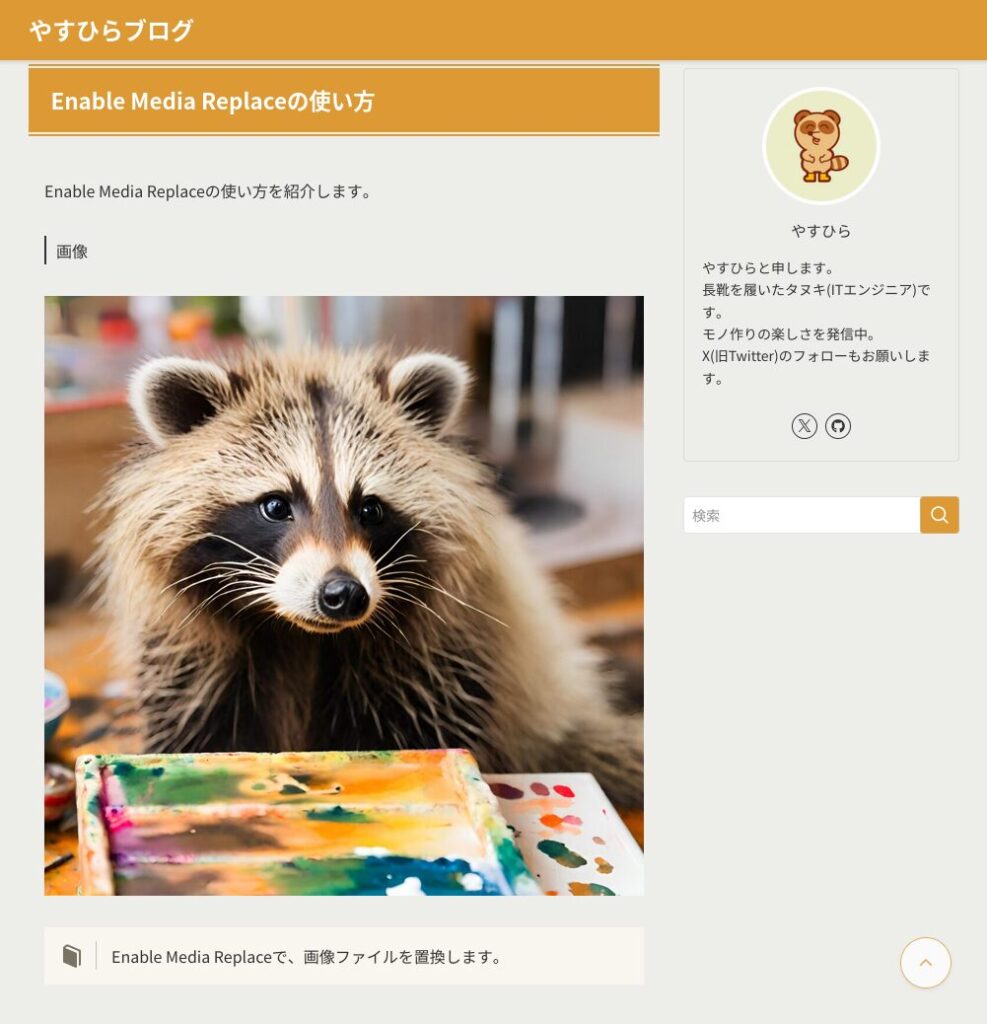
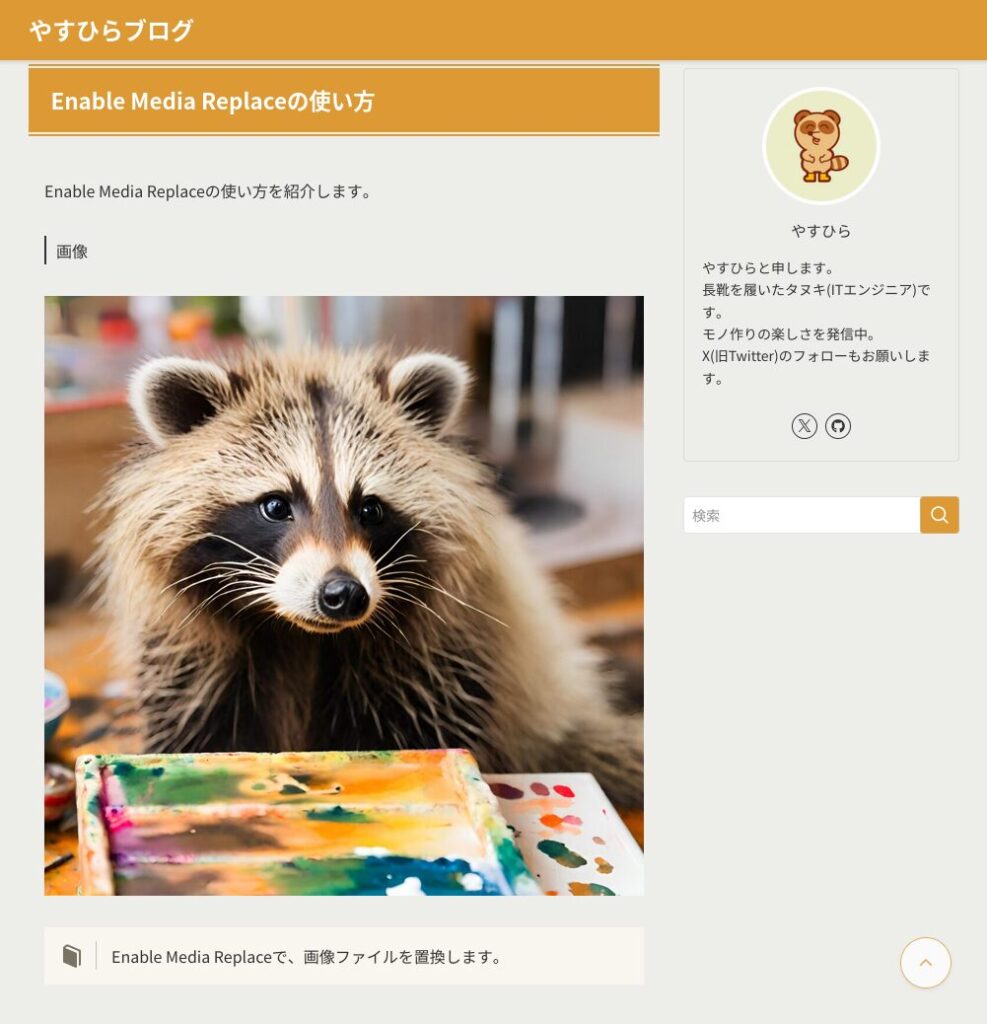
管理画面でメディアライブラリを選択
管理画面でメディアライブラリを選択します。
ブラウザ画面
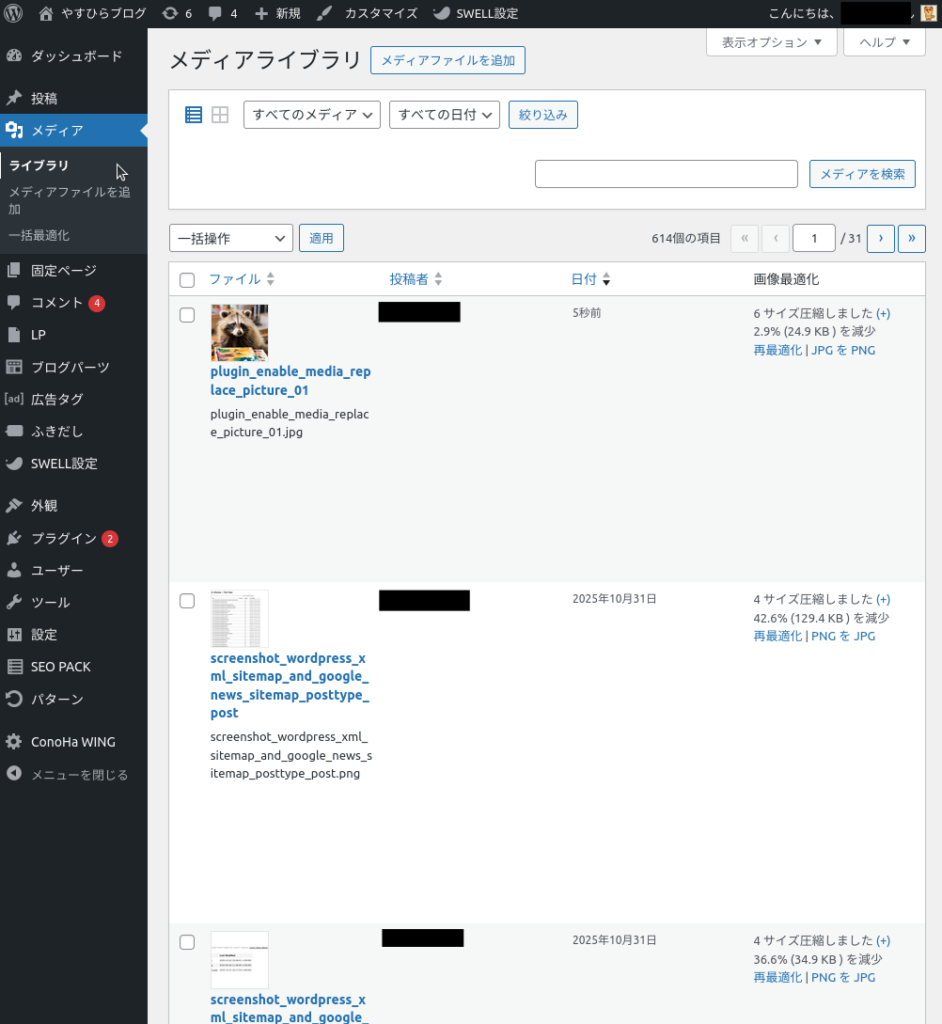
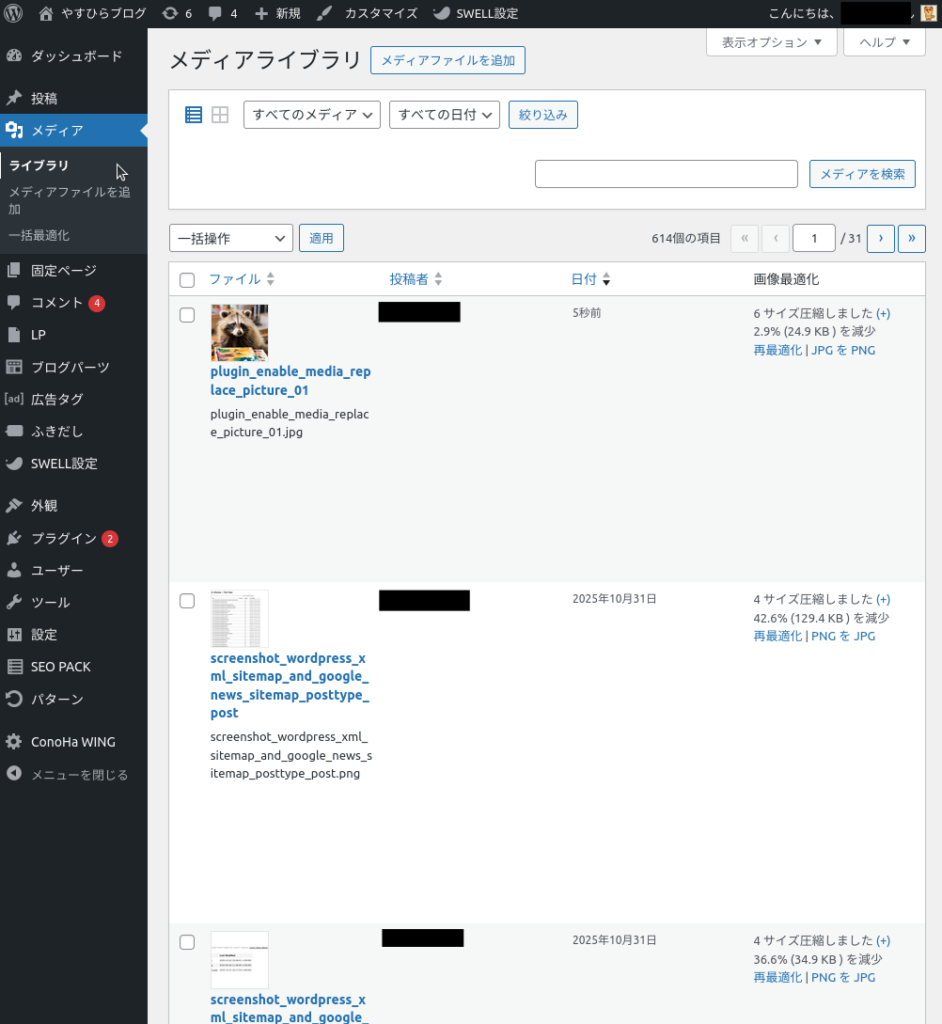
メディアを置換を選択
メディアを置換を選択します。
ブラウザ画面
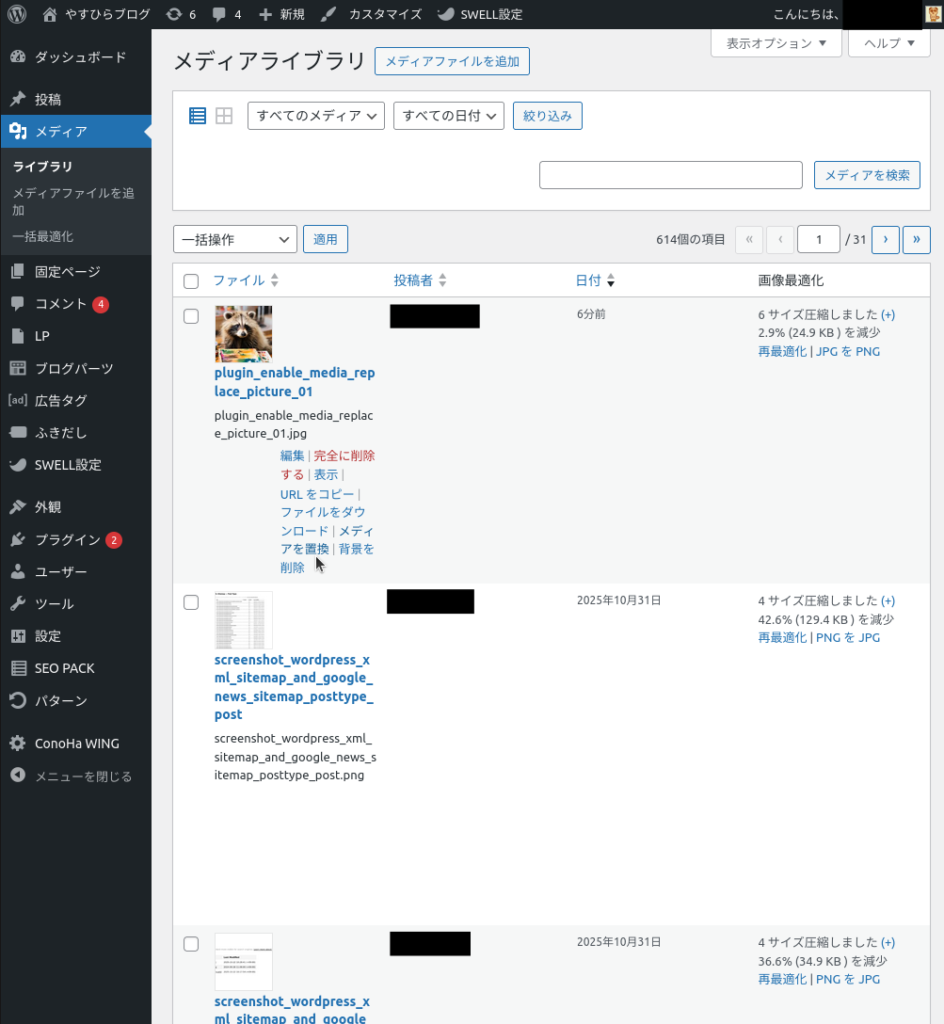
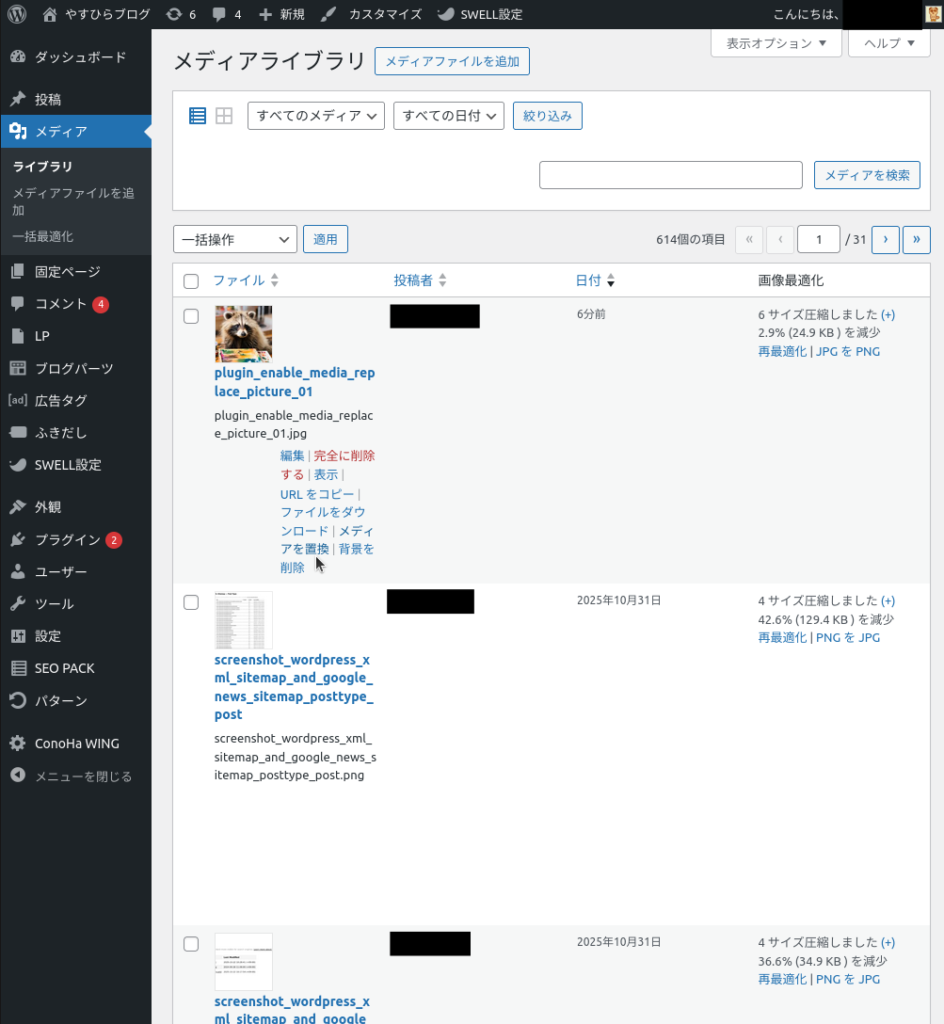
置換ファイルを選択
置換ファイルを選択します。
ブラウザ画面
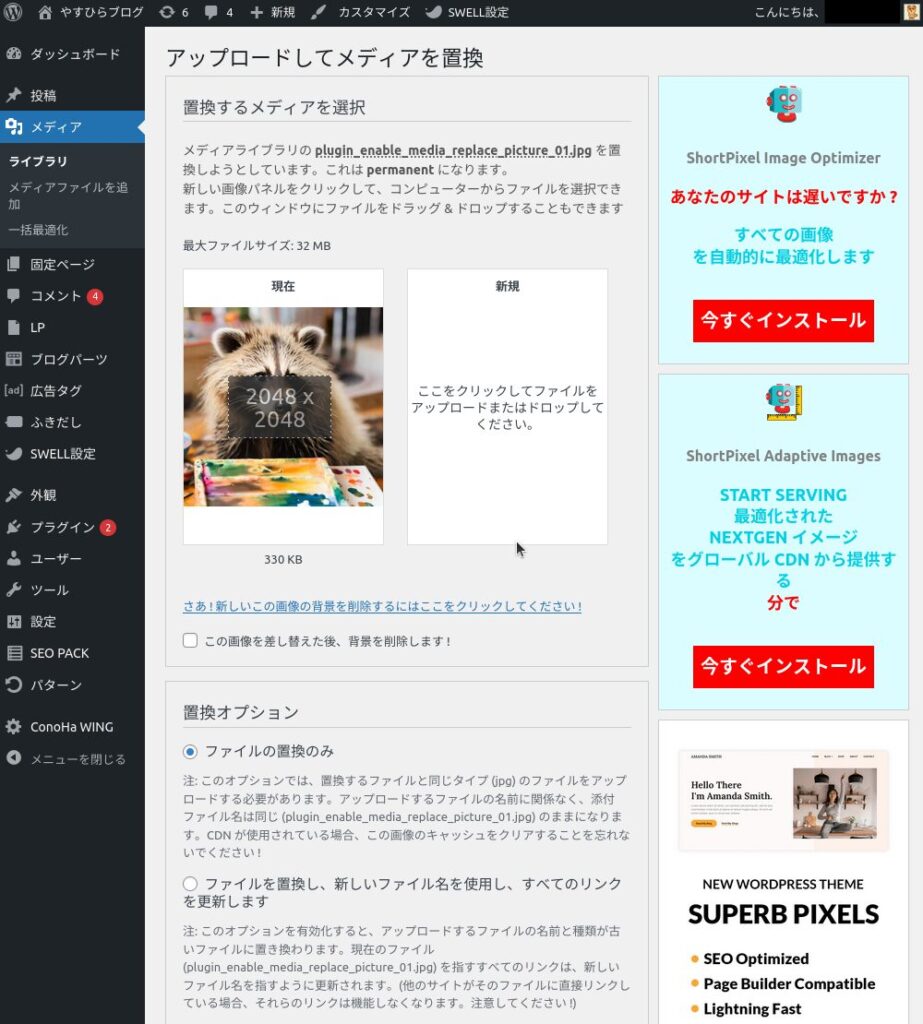
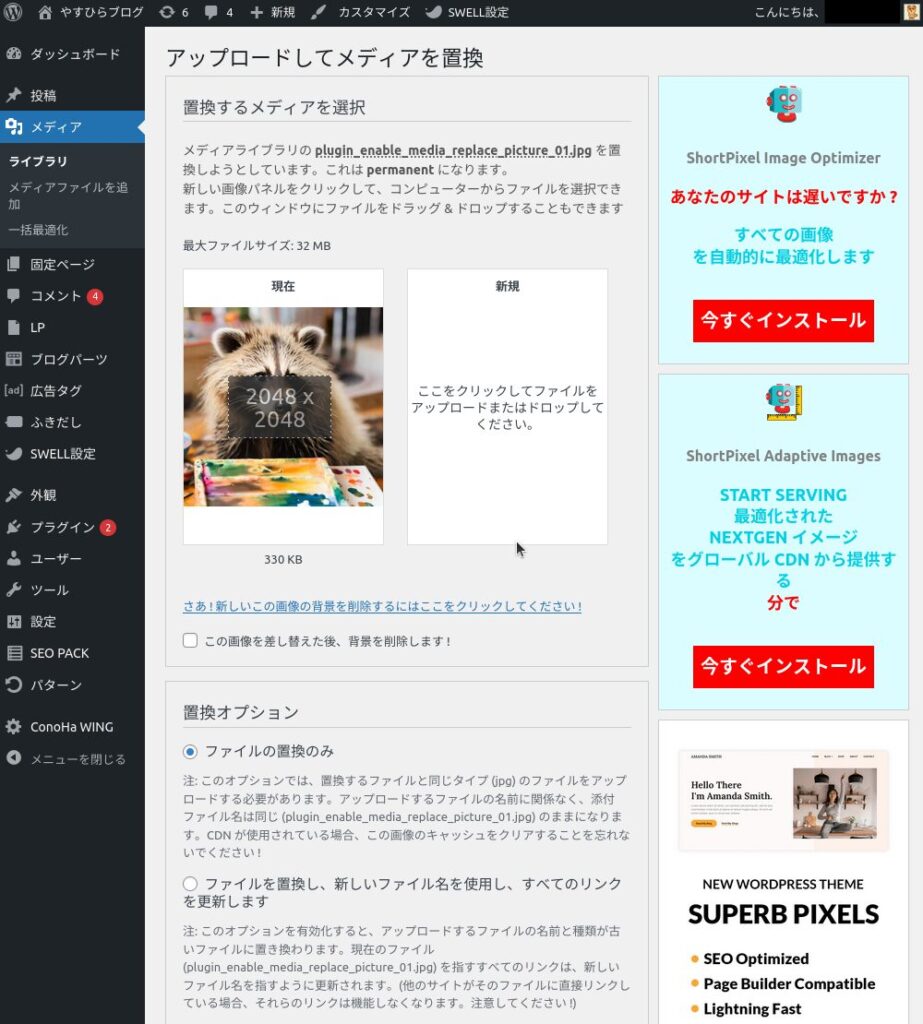
置換ファイルをアップロード
置換ファイルをアップロードします。
ブラウザ画面
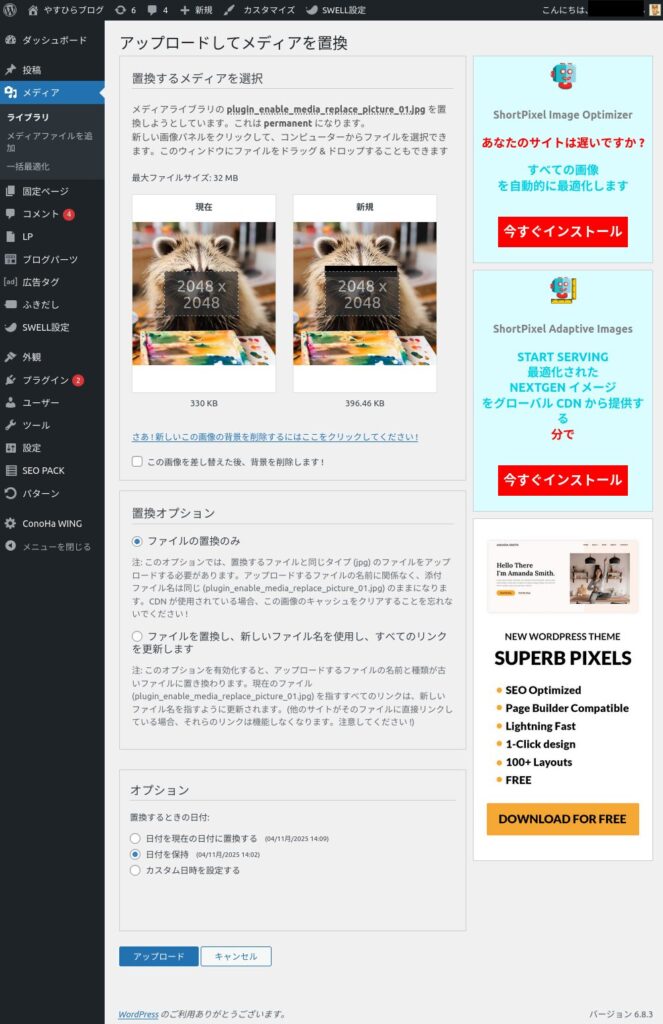
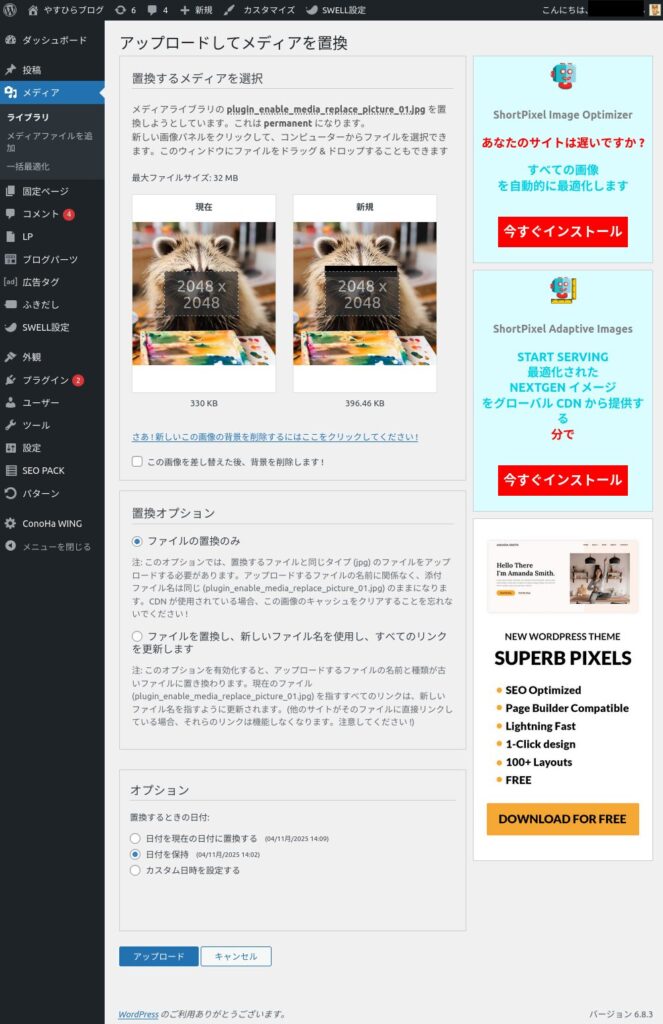
置換ファイルを確認
置換ファイルを確認します。
ブラウザ画面
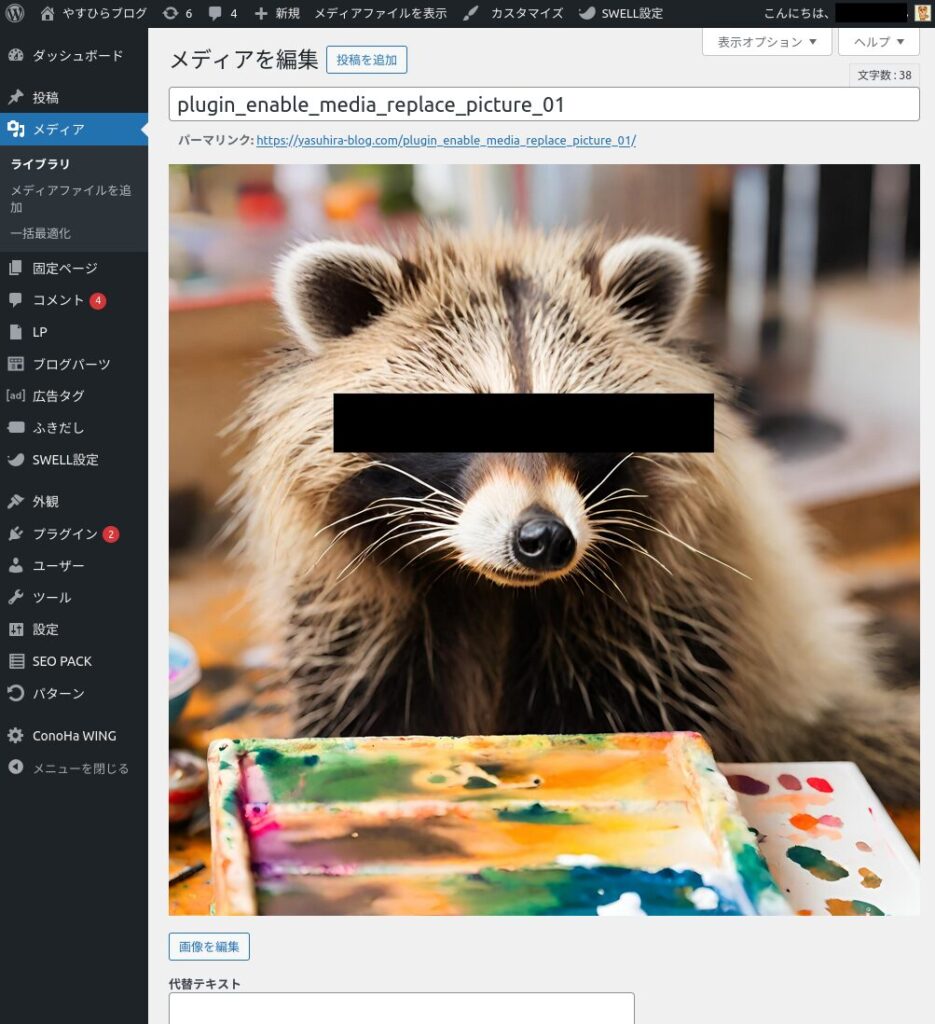
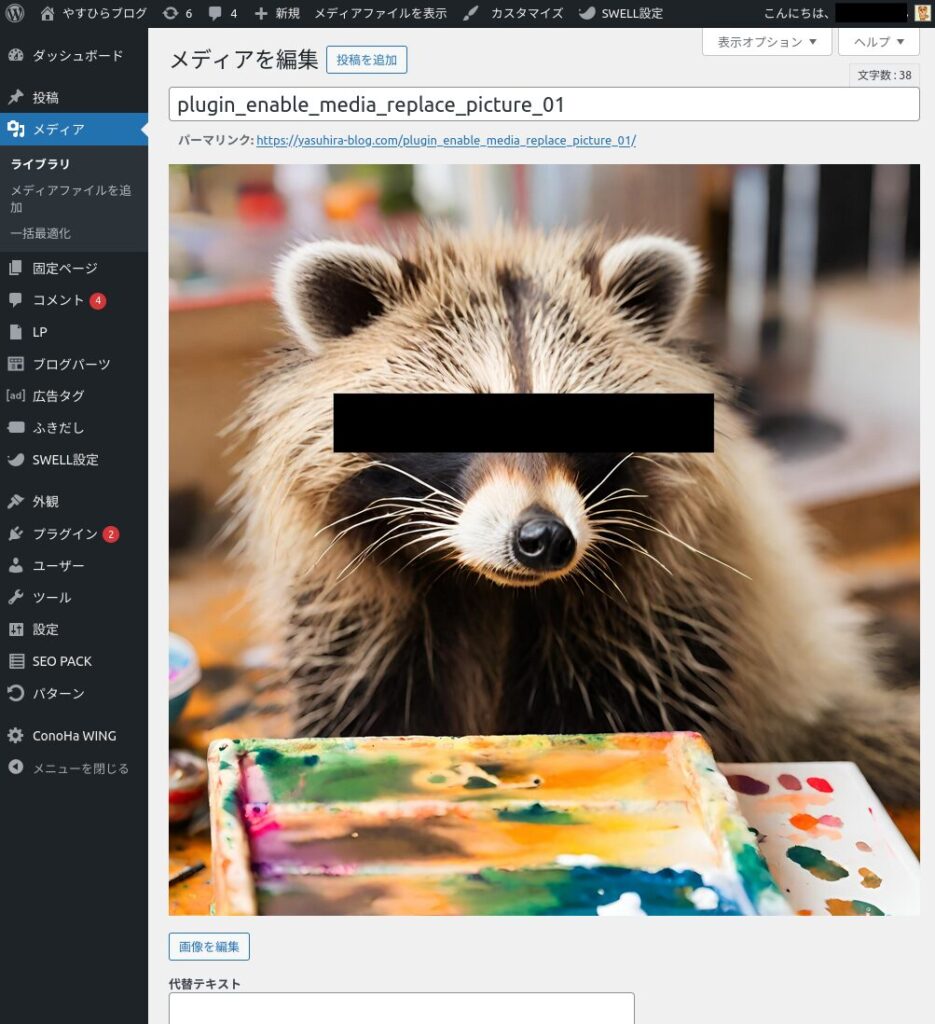
記事のファイル置換を確認
記事のファイル置換を確認します。
ブラウザ画面
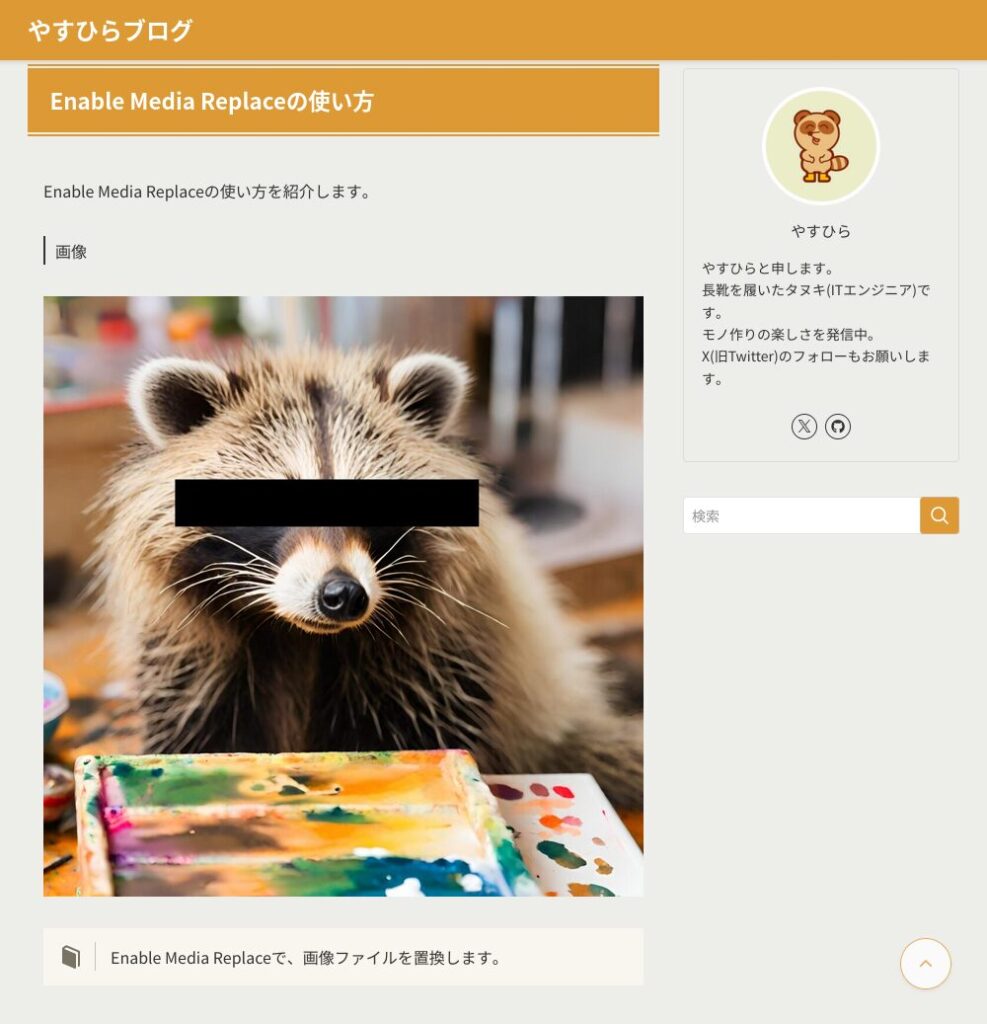
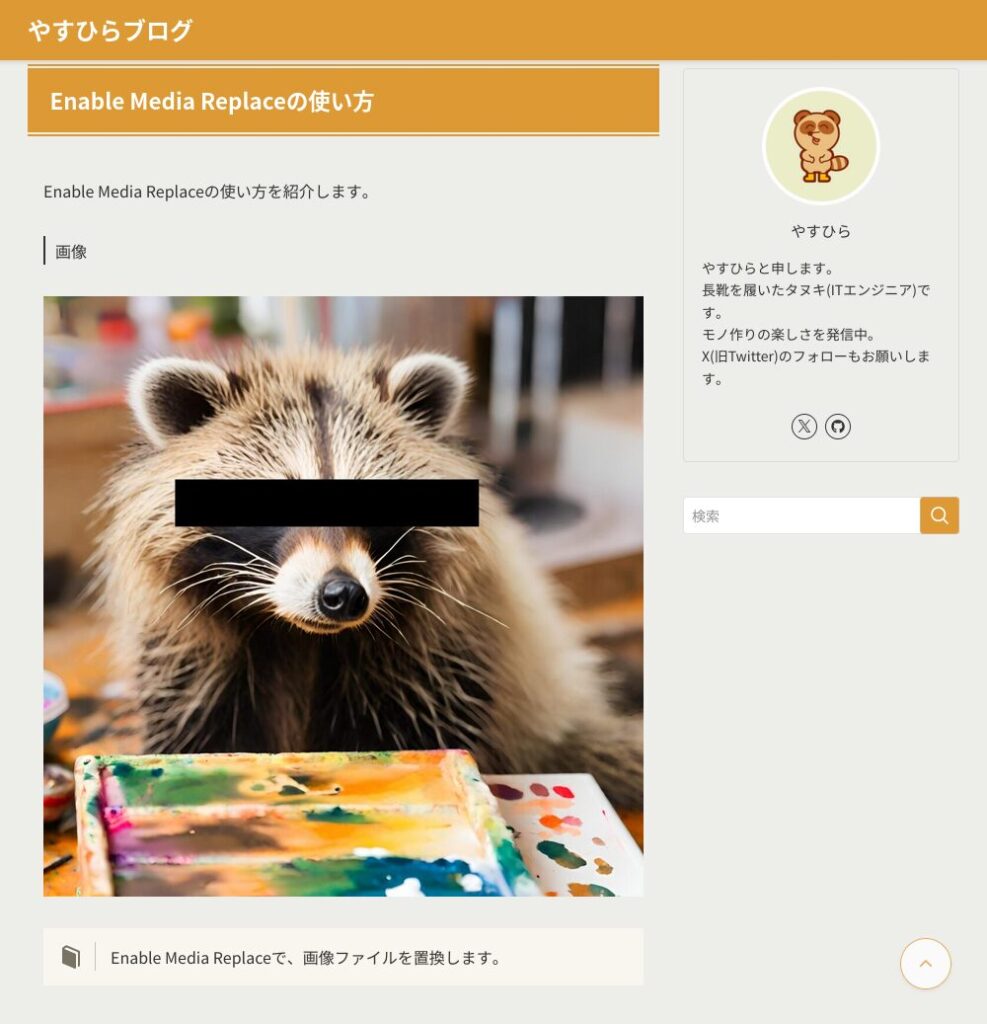
まとめ
Enable Media Replaceの概要と使い方を紹介しました。
- アップロードされたファイルを置換できる
- 置換することで全ての記事に更新内容が反映される
Enable Media Replaceはブログを運営する場合に有効なプラグインの1つです。
プラグインをインストールして、自分好みにカスタマイズしていきましょう。